보류 중인 그리드 노드 승인
 변경 제안
변경 제안


StorageGRID 시스템에 가입하려면 각 그리드 노드를 승인해야 합니다.
모든 가상 및 StorageGRID 어플라이언스 그리드 노드를 배포했습니다.

|
일부 노드를 지금 설치하고 일부 노드를 나중에 설치하는 것보다, 모든 노드를 한 번에 설치하는 것이 더 효율적입니다. |
-
보류 중인 노드 목록을 검토하고 배포한 모든 그리드 노드가 표시되는지 확인합니다.
그리드 노드가 누락된 경우 해당 노드가 성공적으로 배포되었는지 확인하고 ADMIN_IP에 기본 관리 노드의 올바른 그리드 네트워크 IP가 설정되어 있는지 확인하세요. -
승인하려는 보류 중인 노드 옆에 있는 라디오 버튼을 선택하세요.
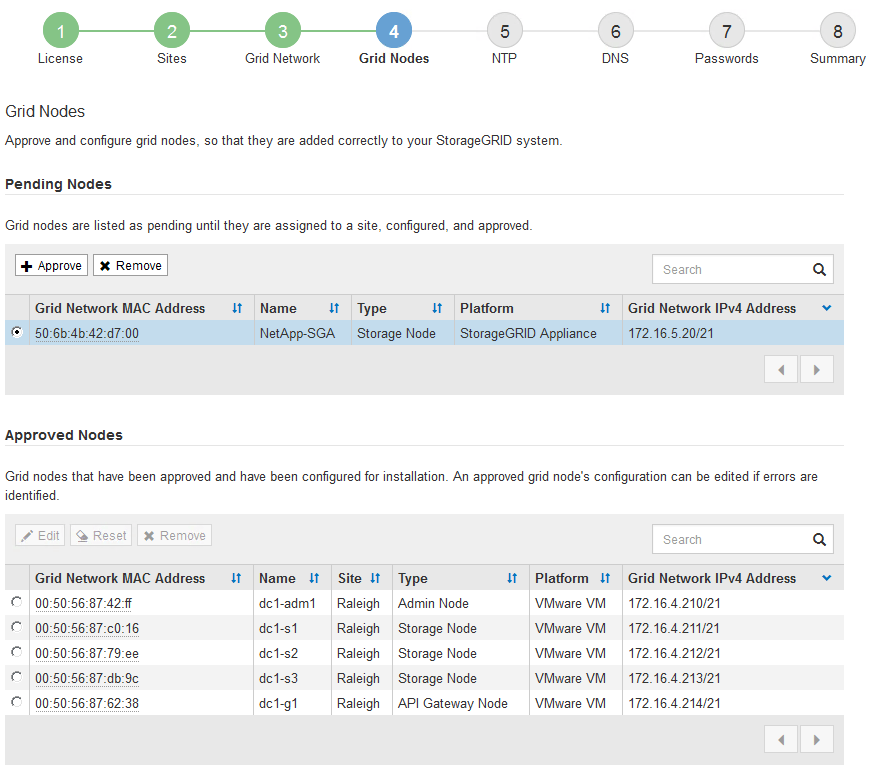
-
*승인*을 클릭하세요.
-
일반 설정에서 필요에 따라 다음 속성의 설정을 수정합니다.
-
사이트: 이 그리드 노드에 대한 사이트의 시스템 이름입니다.
-
이름: 노드의 시스템 이름입니다. 이름은 노드를 구성할 때 지정한 이름으로 기본 설정됩니다.
시스템 이름은 내부 StorageGRID 작업에 필요하며 설치를 완료한 후에는 변경할 수 없습니다. 하지만 설치 과정의 이 단계에서는 필요에 따라 시스템 이름을 변경할 수 있습니다.
-
NTP 역할: 그리드 노드의 NTP(네트워크 시간 프로토콜) 역할입니다. 옵션은 자동, 기본, *클라이언트*입니다. *자동*을 선택하면 관리 노드, ADC 서비스가 있는 스토리지 노드, 게이트웨이 노드 및 고정 IP 주소가 없는 모든 그리드 노드에 기본 역할이 할당됩니다. 다른 모든 그리드 노드에는 클라이언트 역할이 할당됩니다.
각 사이트에서 최소 2개의 노드가 최소 4개의 외부 NTP 소스에 액세스할 수 있는지 확인하세요. 한 사이트에서 단 하나의 노드만 NTP 소스에 도달할 수 있는 경우, 해당 노드가 다운되면 타이밍 문제가 발생합니다. 또한, 사이트당 두 개의 노드를 기본 NTP 소스로 지정하면 사이트가 그리드의 나머지 부분과 분리되어 있는 경우에도 정확한 타이밍을 보장할 수 있습니다. -
저장 유형 (저장 노드에만 해당): 새 저장 노드를 데이터 전용, 메타데이터 전용 또는 둘 다에 사용하도록 지정합니다. 옵션은 데이터 및 메타데이터("결합"), 데이터만, *메타데이터만*입니다.
보다"저장 노드 유형" 이러한 노드 유형에 대한 요구 사항에 대한 정보는 다음을 참조하세요. -
ADC 서비스 (스토리지 노드만 해당): *자동*을 선택하면 시스템이 노드에 ADC(관리 도메인 컨트롤러) 서비스가 필요한지 여부를 판단합니다. ADC 서비스는 그리드 서비스의 위치와 가용성을 추적합니다. 각 사이트의 최소 3개 스토리지 노드에는 ADC 서비스가 포함되어야 합니다. 노드가 배포된 후에는 ADC 서비스를 노드에 추가할 수 없습니다.
-
-
-
그리드 네트워크에서 필요에 따라 다음 속성의 설정을 수정합니다.
-
IPv4 주소(CIDR): Grid Network 인터페이스(컨테이너 내부의 eth0)에 대한 CIDR 네트워크 주소입니다. 예: 192.168.1.234/21
-
게이트웨이: 그리드 네트워크 게이트웨이. 예: 192.168.0.1
여러 개의 그리드 서브넷이 있는 경우 게이트웨이가 필요합니다.
그리드 네트워크 구성에 DHCP를 선택하고 여기에서 값을 변경하는 경우, 새 값은 노드의 정적 주소로 구성됩니다. 구성된 IP 주소가 DHCP 주소 풀에 포함되지 않도록 해야 합니다. -
-
그리드 노드에 대한 관리 네트워크를 구성하려면 필요에 따라 관리 네트워크 섹션의 설정을 추가하거나 업데이트하세요.
서브넷(CIDR) 텍스트 상자에 이 인터페이스에서 나가는 경로의 대상 서브넷을 입력합니다. 관리자 서브넷이 여러 개 있는 경우 관리자 게이트웨이가 필요합니다.
관리 네트워크 구성에 DHCP를 선택하고 여기에서 값을 변경하는 경우 새 값은 노드에서 정적 주소로 구성됩니다. 구성된 IP 주소가 DHCP 주소 풀에 포함되지 않도록 해야 합니다. 어플라이언스: StorageGRID 어플라이언스의 경우, StorageGRID 어플라이언스 설치 프로그램을 사용하여 초기 설치 중에 관리 네트워크가 구성되지 않은 경우 이 Grid Manager 대화 상자에서 구성할 수 없습니다. 대신 다음 단계를 따라야 합니다.
-
기기를 재부팅합니다. 기기 설치 프로그램에서 고급 > *재부팅*을 선택합니다.
재부팅에는 몇 분이 걸릴 수 있습니다.
-
네트워킹 구성 > *링크 구성*을 선택하고 적절한 네트워크를 활성화합니다.
-
네트워킹 구성 > *IP 구성*을 선택하고 활성화된 네트워크를 구성합니다.
-
홈페이지로 돌아가서 *설치 시작*을 클릭하세요.
-
그리드 관리자에서: 노드가 승인된 노드 표에 나열되어 있는 경우 해당 노드를 제거합니다.
-
보류 중인 노드 테이블에서 노드를 제거합니다.
-
보류 노드 목록에 해당 노드가 다시 나타날 때까지 기다리세요.
-
적절한 네트워크를 구성할 수 있는지 확인하세요. 이러한 정보는 어플라이언스 설치 프로그램의 IP 구성 페이지에서 제공한 정보로 이미 채워져 있어야 합니다.
자세한 내용은 해당 기기 모델의 설치 지침을 참조하세요.
-
-
그리드 노드에 대한 클라이언트 네트워크를 구성하려면 필요에 따라 클라이언트 네트워크 섹션의 설정을 추가하거나 업데이트하세요. 클라이언트 네트워크가 구성된 경우 게이트웨이가 필요하며, 설치 후 노드의 기본 게이트웨이가 됩니다.
클라이언트 네트워크 구성에 대해 DHCP를 선택하고 여기에서 값을 변경하는 경우, 새 값은 노드에서 정적 주소로 구성됩니다. 구성된 IP 주소가 DHCP 주소 풀에 포함되지 않도록 해야 합니다. 어플라이언스: StorageGRID 어플라이언스의 경우, StorageGRID 어플라이언스 설치 프로그램을 사용하여 초기 설치 중에 클라이언트 네트워크를 구성하지 않은 경우 이 Grid Manager 대화 상자에서 구성할 수 없습니다. 대신 다음 단계를 따라야 합니다.
-
기기를 재부팅합니다. 기기 설치 프로그램에서 고급 > *재부팅*을 선택합니다.
재부팅에는 몇 분이 걸릴 수 있습니다.
-
네트워킹 구성 > *링크 구성*을 선택하고 적절한 네트워크를 활성화합니다.
-
네트워킹 구성 > *IP 구성*을 선택하고 활성화된 네트워크를 구성합니다.
-
홈페이지로 돌아가서 *설치 시작*을 클릭하세요.
-
그리드 관리자에서: 노드가 승인된 노드 표에 나열되어 있는 경우 해당 노드를 제거합니다.
-
보류 중인 노드 테이블에서 노드를 제거합니다.
-
보류 노드 목록에 해당 노드가 다시 나타날 때까지 기다리세요.
-
적절한 네트워크를 구성할 수 있는지 확인하세요. 이러한 정보는 어플라이언스 설치 프로그램의 IP 구성 페이지에서 제공한 정보로 이미 채워져 있어야 합니다.
자세한 내용은 해당 기기의 설치 지침을 참조하세요.
-
-
*저장*을 클릭하세요.
그리드 노드 항목이 승인된 노드 목록으로 이동합니다.
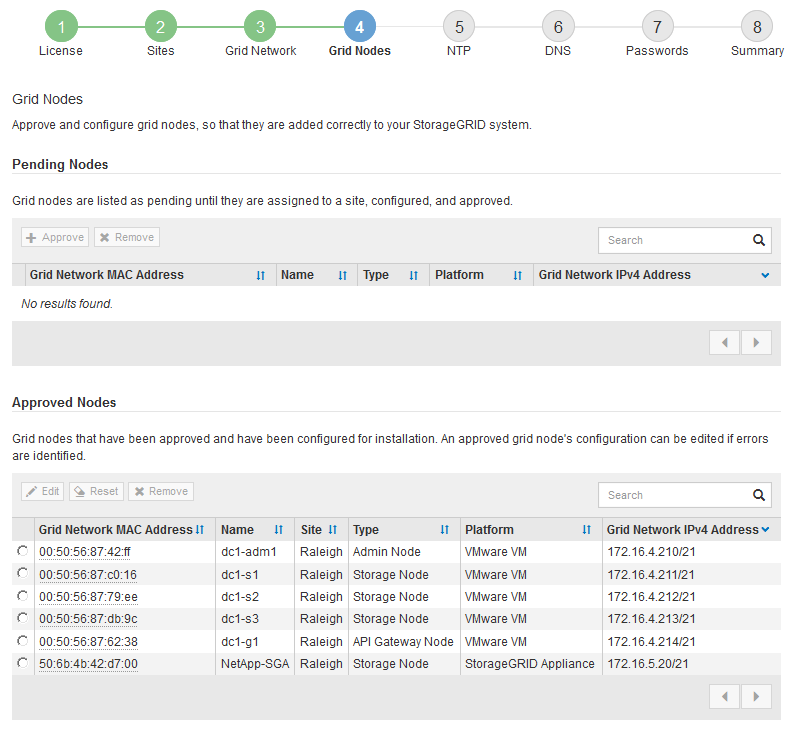
-
승인하려는 보류 중인 각 그리드 노드에 대해 이 단계를 반복합니다.
그리드에 원하는 모든 노드를 승인해야 합니다. 하지만 요약 페이지에서 *설치*를 클릭하기 전에는 언제든지 이 페이지로 돌아올 수 있습니다. 승인된 그리드 노드의 속성을 수정하려면 해당 라디오 버튼을 선택하고 *편집*을 클릭합니다.
-
그리드 노드 승인이 끝나면 *다음*을 클릭합니다.



